
Model M ที่น่าเคารพซึ่งผลิตโดย IBM ครั้งแรกในทศวรรษ 1980 (จากนั้นได้รับอนุญาตและขายให้กับ บริษัท อื่น ๆ ) มีพื้นที่ศักดิ์สิทธิ์ในหัวใจและความคิดของผู้ที่ชื่นชอบคีย์บอร์ด กลไกสวิทช์สปริงโก่งที่ค่อนข้างเรียบง่าย แต่ทนทานได้ผ่านการทดสอบมาแล้ว: แป้นพิมพ์จำนวนมากจากการผลิตดั้งเดิมยังคงใช้งานได้และถูกใช้โดยผู้ที่ชื่นชอบโครงสร้างและความรู้สึกสมัยเก่า
ตัวอย่างที่ได้รับการเก็บรักษาไว้เป็นอย่างดีสามารถเรียกเงินได้มากกว่า 300 เหรียญในตลาดรองซึ่งมากกว่าราคาของคีย์บอร์ดสมัยใหม่ที่แพงที่สุดในร้านค้าปลีกถึงสองเท่า
แต่สิ่งที่น่าสนใจคือคีย์บอร์ดเหล่านี้มีอายุตั้งแต่เพียงยี่สิบถึงสามสิบปี กลไกของพวกเขาสามารถกันกระสุนได้จริง แต่หลายคนได้เห็นวันที่ดีขึ้น คุณสามารถเลือกซื้อ Model M ของแท้ได้ในราคาถูกกว่า 300 เหรียญ แต่อาจนั่งอยู่ในห้องใต้ดินหรือห้องเก็บของเป็นเวลาอย่างน้อยหนึ่งทศวรรษ เพื่อให้ดูเรียบร้อยอีกครั้งคุณจะต้องทาจาระบีข้อศอกบางส่วนเช่นการซ่อมแซมรถคลาสสิก
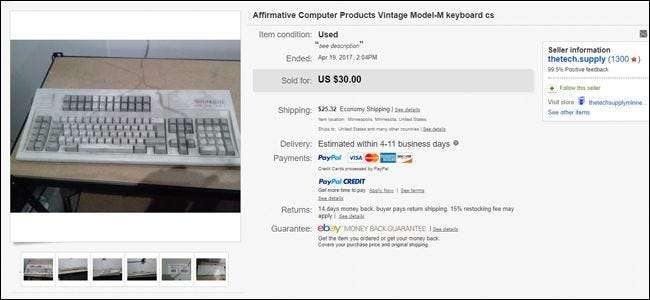
นั่นคือสิ่งที่เราทำ เราได้ติดตาม Model M รูปแบบเทอร์มินัลขนาดใหญ่ซึ่งเป็นรุ่นที่น่าเกลียดที่สุดและถูกทารุณกรรมที่สุดเท่าที่เราจะพบได้และซื้อมาในราคาเพียงเศษเสี้ยวของแป้นพิมพ์สภาพเหรียญกษาปณ์ จากนั้นเราก็แยกชิ้นส่วนออกทำความสะอาดทุกซอกทุกมุมนำกลับมารวมกันและผลลัพธ์ที่ได้ก็คือคอมพิวเตอร์แบบคลาสสิกที่จะนั่งบนโต๊ะทำงานของคนอื่น ๆ ได้อย่างภาคภูมิใจ นี่คือทุกสิ่งที่เราทำเพื่อนำม้าศึกตัวเก่ากลับสู่สภาพการต่อสู้




สิ่งที่คุณต้องการ

ในการกู้คืนแป้นพิมพ์ M รุ่นเก่าคุณจะต้องมีบางสิ่ง:
- ตัวขับน็อต 7/32″ หรือเทียบเท่า : สลักเกลียวที่ยึดกล่องพลาสติกของ Model M เข้าด้วยกันเป็นขนาดที่เฉพาะเจาะจงมากดังนั้นคุณอาจไม่มีไดรเวอร์หรือวงล้อแม้ว่าคุณจะมีชุดเครื่องมือมากมายก็ตาม พวกเขายังฝังลึกลงไปในพลาสติกดังนั้นแม้แต่ชุดวงล้อทั่วไปก็อาจไม่สามารถเข้าถึงได้ ฉันซื้อ เครื่องมือเฉพาะนี้จาก Amazon ในราคา $ 9
- อุปกรณ์ทำความสะอาดมาตรฐาน : สบู่จานกระดาษเช็ดมือฟองน้ำหยาบ ... อะไรก็ได้ที่คุณนอนอยู่
- แปรงสีฟัน : สำหรับการขัดผิวที่ดี ซื้อใหม่หรือใช้อันที่คุณไม่เคยคิดจะยัดเข้าปากอีกเลย
- Q-Tips : สำหรับคนบ้าที่เข้าถึงยาก
- แอลกอฮอล์ถู : สำหรับทำความสะอาดแป้นพิมพ์บางส่วนที่อาจเกิดสนิมจากสบู่และน้ำทั่วไป
- ตัวดึงปุ่มกด : สำหรับ การลบปุ่มกด . สามารถใช้มีดหรือไม้บรรทัดงัดออกได้ แต่ถ้าต้องการให้แน่ใจว่าพลาสติกไม่เสียหายให้ใช้เครื่องมือเฉพาะ ชอบอันนี้ .
- ไม่กี่ชาม : สำหรับปุ่มกดและสลักเกลียวหลวม
- เครื่องมือและวัสดุ Retr0bright (อุปกรณ์เสริม) : หากแป้นพิมพ์ของคุณเก่าและเป็นสีเหลืองเป็นพิเศษคุณสามารถคืนค่าสีดั้งเดิมด้วยสารเคมีอุตสาหกรรมบางชนิดได้ อย่างไรก็ตาม กระบวนการนี้ใช้เวลานานน่าเบื่อและค่อนข้างอันตราย . ดูส่วน Retr0bright ด้านล่าง
- เทปและตัวยึด (ไม่จำเป็น) : สำหรับถนอมสติกเกอร์กระดาษ อากาศกระป๋องก็มีประโยชน์เช่นกัน แต่ไม่จำเป็นอย่างยิ่ง
ด้วยสิ่งเหล่านี้คุณก็พร้อมที่จะกำจัดสิ่งสกปรกที่เต็มไปด้วยฝุ่นออกจากกัน
ขั้นตอนที่หนึ่ง: ถอดกล่องพลาสติก
ใช้ตัวขับน็อตของคุณเพื่อถอดสลักเกลียวสามตัวออกจากด้านล่างของเคส ทั้งสามอยู่ด้านบน (ด้านที่ใกล้กับคอมพิวเตอร์มากที่สุดเมื่อวางด้านขวาขึ้น) มันค่อนข้างลึกและคุณอาจต้องพลิกแป้นพิมพ์กลับหัวเพื่อที่จะเอาออก ใส่สลักเกลียวลงในชาม

เมื่อคุณถอดสลักเกลียวออกแล้วให้วางแป้นพิมพ์โดยหงายหน้าขึ้นบนโต๊ะของคุณแล้วดึงเปลือกพลาสติกครึ่งบนออกโดยดึงจากบริเวณด้านบนสุด (ที่มีโลโก้ของผู้ผลิต) ก่อน มีแถบพลาสติกสองสามอันที่ส่วนล่างของเคส แต่ไม่ควรให้ความต้านทานมากนัก วางครึ่งบนของเปลือกไว้ข้างๆ

หากแป้นพิมพ์ของคุณสกปรกเป็นพิเศษคุณอาจต้องทำความสะอาดเล็กน้อยที่นี่ กระดานที่ซื้อโดย eBay ของเรามีเศษฝุ่นเศษเล็กเศษน้อยและแม้แต่ลวดเย็บกระดาษและคลิปหนีบกระดาษจำนวนหนึ่งที่อยู่ระหว่างปุ่มกดและจาน มีฝุ่นจำนวนมากที่กลั่นตัวเป็นลูกบอลเล็ก ๆ ที่มุมเคส ลบทุกอย่างที่ทำได้ทำให้พื้นที่ทำงานของคุณสะอาดที่สุดเท่าที่จะทำได้ ความเร็วระดับเทพ

ขั้นตอนที่สอง: ลบ Keycaps
ใช้เครื่องมือปุ่มกดของคุณเพื่อลบปุ่มกดทั้งหมดบนแป้นพิมพ์ ค่านี้อาจน้อยกว่า 90 เล็กน้อยหรือในรุ่นเฉพาะของเรามากกว่า 120 ก่อนที่คุณจะเริ่มคุณอาจต้องการถ่ายภาพแป้นพิมพ์ที่มีปุ่มกดทั้งหมดเพื่อใช้อ้างอิงในภายหลัง: ขึ้นอยู่กับรุ่นนั้น ๆ อาจแตกต่างจากรูปแบบแป้นพิมพ์สมัยใหม่มาก ใส่ทั้งหมดลงในชามอื่นเพื่อทำขั้นตอนต่อไป

เมื่อดึงพยายามใช้ที่คีบหรือคลิปของเครื่องมือดึงขึ้นตรงๆโดยตั้งฉากกับแป้นพิมพ์ ซึ่งแตกต่างจากแป้นพิมพ์เชิงกลสมัยใหม่มีเพียงแถบกันโคลงบนแป้น Space Bar เพียงอันเดียวและไม่ควรถอดออก
ขั้นตอนที่สาม: ถอดแผ่นออก
เมื่อถอดชิ้นส่วนที่หลวม ๆ บนจานออกตอนนี้คุณสามารถดึงออกจากด้านล่างของเปลือกพลาสติกได้ มีน๊อตเล็ก ๆ ยึดสายเคเบิลข้อมูลไว้และขันลงที่มุมขวาบนของแผ่นเหล็ก (นั่นคือจุดที่อยู่ในบอร์ดรูปแบบเทอร์มินัลของเราอยู่ดี - ตำแหน่งอาจแตกต่างกันเล็กน้อยสำหรับรุ่นเล็ก) ถอดออกด้วยตัวขับน็อตของคุณแล้ววางลงในชาม

มีชิ้นส่วนพลาสติกขนาดเล็กที่ยึดสายเคเบิลข้อมูลไว้ในขณะที่คล้องผ่านเคส (อีกครั้งการออกแบบนี้อาจแตกต่างกันไปตามคีย์บอร์ด Model M ที่มีขนาดเล็กกว่า) ถอดออกและใส่ลงในชามเดียวกันกับปุ่มกดเพื่อให้คุณสามารถรับสายได้มากขึ้น

ในรุ่นของเรามีสายข้อมูลสี่พินเส้นเดียวที่เชื่อมต่อสายคีย์บอร์ดเข้ากับแผงวงจร ค่อยๆดึงออกและคุณจะสามารถถอดสายเคเบิลข้อมูลออกได้ทั้งหมด

ตอนนี้คุณสามารถดึงแผ่นเหล็กโดยใช้กลไกสวิตช์กุญแจและแผงวงจรที่ติดอยู่โดยไม่ต้องอยู่ด้านล่างของเคส ตอนนี้คุณควรมีชิ้นส่วนแยกต่อไปนี้: สายเคเบิลข้อมูล, ครึ่งล่างของเปลือกพลาสติก, ครึ่งบน, แผ่นเหล็กและชิ้นส่วนขนาดเล็กที่หลวมทั้งหมดของคุณ - ปุ่มกด, ตัวกันโคลงพื้นที่และคลิปยึดพลาสติก

ขั้นตอนที่สี่: ทำความสะอาดเคส
นำครึ่งบนและล่างของเคสไปที่ห้องครัวหรือห้องน้ำแล้วทำความสะอาดด้วยน้ำอุ่นและสบู่ล้างมือเช่นเดียวกับจานอื่น ๆ ฟองน้ำเนื้อหยาบจะดีในการกำจัดสิ่งสกปรกส่วนใหญ่ แต่คุณควรเปลี่ยนมาใช้แปรงสีฟันสำหรับร่องเล็ก ๆ ในพลาสติก ที่นี่คุณอาจต้องใช้ความระมัดระวังเป็นพิเศษเพื่อปกป้องกระดาษหรือฉลากพลาสติกที่ยังติดอยู่ในเคสหากคุณยังคงรักษารูปแบบดั้งเดิมและความสวยงามของแป้นพิมพ์ไว้ ฉันปิดสติกเกอร์ของผู้ผลิต (Unicomp, 2000, ได้รับอนุญาตจาก บริษัท ที่ชื่อว่า Affirmative Computer Products) ด้วยการพันสายไฟและเทปพันสายไฟและระวังอย่าแช่บริเวณนั้น มิฉะนั้นให้ปฏิบัติต่อพลาสติกเช่นเดียวกับสิ่งอื่น ๆ ที่คุณต้องการทำความสะอาด

การขัดถูเพียงเล็กน้อยคือสิ่งที่คุณควรมีสำหรับสิ่งสกปรกและฝุ่นส่วนใหญ่ แต่สิ่งใดก็ตามที่เปื้อนพื้นผิวอย่างถาวรอาจต้องใช้แอลกอฮอล์ถู เช็ดทุกอย่างให้แห้งที่สุดเท่าที่จะทำได้ด้วยมือจากนั้นวางชิ้นส่วนเปลือกด้านบนและด้านล่างไว้ข้างๆกันเพื่อให้มีที่ว่างสำหรับปุ่มกด

ขั้นตอนที่ห้า: ทำความสะอาดปุ่มกด
หากปุ่มกดที่คุณถอดออกสกปรกอาจใช้เวลานาน มันไม่ได้ซับซ้อนเป็นพิเศษอีกอย่างการทำความสะอาดจานในครัวก็ไม่มากก็น้อยเหมือนกัน แต่ก็ซับซ้อน อ่างล้างจานแยกช่วยได้ที่นี่: ฉันเริ่มต้นด้วยการเสียบด้านหนึ่งของอ่างล้างจานแล้วเติมด้วยน้ำสบู่อุ่น ๆ ประมาณหนึ่งนิ้วจากนั้นเทฝาด้านนั้นทิ้งทั้งหมด ปล่อยทิ้งไว้สักพักและคนให้เข้ากันแล้วคุณจะกำจัดฝุ่นและสิ่งสกปรกส่วนใหญ่ได้

อีกด้านหนึ่งของอ่างล้างจานฉันวางหน้าจอบนท่อระบายน้ำเพื่อให้แน่ใจว่าฉันจะไม่ทำฝาปิดหายไปโดยไม่ได้ตั้งใจจากนั้นจึงนำแต่ละอันไปจุ่มใต้น้ำร้อนแล้วขัดด้วยฟองน้ำและแปรงสีฟันที่หยาบเท่าที่จำเป็น ไม่ต้องกังวลว่าจะทำให้ตำนานของคีย์เสียหายเพราะถูกพิมพ์ออกมา โดยใช้กระบวนการที่เรียกว่าการระเหิดของสี ซึ่งหมายความว่ารอยถูกย้อมลึกลงไปในพลาสติกและไม่สามารถถอดออกได้ด้วยการสวมใส่แบบธรรมดาเช่นเดียวกับกุญแจสมัยใหม่ บนคีย์บอร์ดรุ่นนี้ซึ่งมีเลย์เอาต์ 122 คีย์ขนาดใหญ่ต้องใช้เวลาพอสมควร มีความละเอียดรอบคอบอดทนและอาจสวมรองเท้าที่ใส่สบาย

เมื่อคุณทำความสะอาดปุ่มกดตามที่ต้องการแล้วให้เช็ดออกให้ดีที่สุดเท่าที่จะทำได้จากนั้นวางไว้บนผ้าขนหนูให้แห้ง ตั้งค่าให้ก้าน (ส่วนที่เชื่อมต่อกับแป้นพิมพ์) คว่ำหน้าลงปล่อยให้แรงโน้มถ่วงระบายน้ำที่เหลือออกไป สิ่งนี้สำคัญ: คุณไม่ต้องการให้มีความชื้นหลงเหลือมาทางแผ่นแป้นพิมพ์เหล็ก (ซึ่งอาจเป็นสนิมได้) หรือแผงวงจรเมื่อประกอบทุกอย่างเข้าใหม่ ปล่อยให้แห้งเป็นเวลาหลายชั่วโมง

ขั้นตอนที่หก: ทำความสะอาดแผ่นแป้นพิมพ์
ปล่อยให้ชิ้นส่วนพลาสติกทั้งหมดแห้งและเปลี่ยนกลับไปที่พื้นที่ทำงานหลักเพื่อโฟกัสที่แผ่น แผ่นโครงสร้างเหล็กของแป้นพิมพ์และสปริงเหล็กภายในกลไกคีย์แต่ละอันเสี่ยงต่อการเกิดสนิมและคุณไม่ต้องการให้น้ำขังบนแผงวงจรด้วย ดังนั้นสำหรับขั้นตอนการทำความสะอาดอย่างล้ำลึกที่นี่ให้เปลี่ยนไปใช้แอลกอฮอล์ถู (ซึ่งจะระเหยเกือบจะในทันที) และเครื่องมือทำความสะอาดชั้นดีเช่นแปรงสีฟันและ Q-Tips ถึงแม้จะมีแอลกอฮอล์ก็ตามพยายามอย่าให้ของเหลวตกลงบนแผงวงจรโดยตรง

ขัดและทำความสะอาดทุกพื้นผิวที่ทำได้ทั้งบนและล่าง (ไม่ต้องกังวลกับการพลิกแผ่นเมื่อถอดปุ่มกดออกสปริงจะติดเข้ากับกลไกสวิตช์โดยตรงและจะไม่หลุดออก) ทั้งนี้ขึ้นอยู่กับว่าแป้นพิมพ์ของคุณถูกใช้งานในทางที่ผิดตลอดอายุการใช้งานที่ยาวนานมากน้อยเพียงใด กระบวนการ. คุณสามารถระเบิดพื้นผิวด้วยอากาศกระป๋อง แต่ระวังอย่าให้อะไรตกลงไปในรูสวิตช์กุญแจที่เปิดอยู่ซึ่งอาจทำให้เกิดปัญหาในการสั่งงานในภายหลัง

เมื่อทำความสะอาดสิ่งสกปรกและเศษผงออกหมดซึ่งอาจต้องใช้เวลาหลายรอบในการทำความสะอาดด้วยแปรงและ Q-Tips คุณก็พร้อมที่จะดำเนินการต่อ หากสายเคเบิลข้อมูลสกปรกเป็นพิเศษคุณสามารถทำความสะอาดได้ทันทีด้วยผ้าและแอลกอฮอล์สำหรับเช็ดถู
ทางเลือก: ฟื้นฟูพลาสติกสีเหลืองด้วย Retr0bright
เช่นเดียวกับพลาสติก ABS จำนวนมากในช่วงปี 1980 แป้นพิมพ์ Model M มีสารหน่วงไฟที่ไวต่อการเป็นสีเหลืองโดยเฉพาะอย่างยิ่งหากอยู่ในสถานที่ที่มีการดูดซับแสงแดดเป็นจำนวนมาก หากแป้นพิมพ์ของคุณกลายเป็นสีเหลืองหรือน้ำตาลที่ไม่ติดสีคุณสามารถคืนสีเดิมของพลาสติกได้โดยใช้กระบวนการที่เรียกว่า“ Retr0bright” อย่างไม่เป็นทางการ ผู้ที่ชื่นชอบเทคโนโลยีย้อนยุคได้พัฒนาระบบการบำบัดทางเคมีสำหรับพลาสติกที่มีสีเหลืองมานานหลายปีและผลลัพธ์ที่ได้ก็น่าทึ่ง
กล่าวได้ว่าด้วยชิ้นส่วนพลาสติกหลายร้อยชิ้นในแป้นพิมพ์ Model M ส่วนใหญ่จึงเป็นกระบวนการที่เข้มข้นและใช้เวลานาน การใช้สารเคมีกับทุกพื้นผิวอาจใช้เวลาหลายชั่วโมงอาจเป็นเวลาหลายวันเนื่องจากต้องสัมผัสกับรังสียูวีผ่านแสงแดดหรือหลอดไฟเป็นเวลานาน สารเคมีบางชนิดยังมีฤทธิ์ระคายเคืองต่อดวงตาอย่างรุนแรงโดยต้องใช้ถุงมือยางหนาและแว่นตานิรภัย
ที่เกี่ยวข้อง: วิธีทำความสะอาดพลาสติกเก่าสีเหลืองบนคอมพิวเตอร์ Retro และระบบเกม
ฉันได้ทำการทดสอบ Retr0bright ในบางส่วนของแป้นพิมพ์ตัวอย่างของเรา แต่การเปลี่ยนสีของพลาสติกนั้นไม่ได้สังเกตเห็นได้ชัดเจน เนื่องจาก Unicomp Model M ที่ได้รับใบอนุญาตนี้มีอายุน้อยกว่า 20 ปีจึงดูเหมือนว่าจะไม่มีเอฟเฟกต์สีเหลืองเหมือนกับอุปกรณ์รุ่นเก่าบางรุ่น ฉันตัดสินใจที่จะละทิ้งเสื้อโค้ท Retr0bright แบบเต็ม แต่ นี่คือคำแนะนำโดยละเอียดของเรา เพื่อดำเนินการหากคุณคิดว่าแป้นพิมพ์ของคุณต้องการ
ขั้นตอนที่เจ็ด: ประกอบคีย์บอร์ดของคุณใหม่
ตรวจสอบให้แน่ใจว่าส่วนประกอบแต่ละชิ้นแห้งสนิทจากนั้นดำเนินการประกอบใหม่ ขั้นแรกให้ร้อยสายเคเบิลข้อมูลผ่านรูที่ครึ่งล่างของเปลือกจากนั้นเสียบสายข้อมูล 4 พินเข้ากับแผงวงจรอีกครั้งแล้วขันลวดยึดให้เข้าที่ด้วยน็อตที่คุณถอดออกในขั้นตอนที่ 2 วางชิ้นพลาสติกสำหรับ จับสายกลับเข้าไปในช่องที่ครึ่งล่างของเปลือก หากคุณต้องการให้แน่ใจว่าการเชื่อมต่อข้อมูลถูกต้องให้เสียบแป้นพิมพ์เข้ากับคอมพิวเตอร์ของคุณจากนั้นกดปุ่ม Scroll Lock หรือ Num Lock แล้วดูว่าคุณสามารถทำให้ไฟ LED สว่างขึ้นได้ด้วยการกดหรือไม่ นำคีย์แคปออกเมื่อดำเนินการเสร็จสิ้น

เลื่อนแผ่นหลักเข้าไปในครึ่งล่างของเปลือกด้านล่างก่อน มีแท็บพลาสติกหลายอันที่คุณต้องเลื่อนเข้าไปเพื่อให้ทุกอย่างพอดี เมื่ออยู่ในตำแหน่งที่ถูกต้องแล้วคุณควรวางเปลือกด้านบนไว้ด้านบนได้โดยใช้สวิตช์หลักทั้งหมดที่ตรงกับช่องว่างที่ถูกต้อง กดที่ขอบด้านล่างของทั้งด้านบนและด้านล่างให้แน่นเพื่อใส่แถบพลาสติกเข้าไปใหม่ เมื่อรวมถูกต้องคุณจะไม่สามารถมองเห็นช่องภายในผ่านร่องเชื่อมที่ด้านล่างของแป้นพิมพ์

พลิกแป้นพิมพ์ขึ้นและขันสลักเกลียวที่คุณถอดออกในขั้นตอนที่สองด้วยตัวขับน็อต ณ จุดนี้ควรเชื่อมต่อเชลล์แผ่นแป้นพิมพ์และสายเคเบิลข้อมูลอย่างดีโดยให้ส่วนประกอบใด ๆ เพียงเล็กน้อย

พลิกบอร์ดอีกครั้งและเริ่มใส่ปุ่มกดอีกครั้งโดยให้แรงกดลงไปที่สปริงโดยตรง คุณต้องการให้ตรงกลางของก้าน "จับ" สปริงแต่ละอันในขณะที่ใช้ปุ่มกด - อาจช่วยในการเอียงแป้นพิมพ์ขึ้นในขณะที่คุณใส่ตัวเลขหรือแป้นฟังก์ชันเพื่อให้สปริงอยู่ตรงกลางของ กลไกสำคัญแทนที่จะหย่อนคล้อยลงไปที่ด้านล่างของวงกลมพลาสติก ระวังใส่ฝาปิดที่ถูกต้องบนสวิตช์ที่ถูกต้อง อ้างถึงรูปภาพที่คุณถ่ายในขั้นตอนที่หนึ่งหากจำเป็น

สเปซบาร์เป็นคีย์เดียวที่ต้องใช้กลเม็ดเด็ดพรายในการแทรก: แนบแถบยึดที่ด้านล่างของปุ่มกดเปิดด้านข้างลง จากนั้นวางแถบลงในคลิปใต้แถวที่สองถึงล่างสุดในขณะที่กดก้านลงด้วย ควรเลื่อนเข้าที่
การใช้แป้นพิมพ์ของคุณ
แป้นพิมพ์ Model M ส่วนใหญ่ยังคงใช้การเชื่อมต่อ PS / 2 ซึ่งเป็นมาตรฐานรุ่นเก่าที่ไม่มีในแล็ปท็อปสมัยใหม่ (และยังไม่รวมอยู่ในเมนบอร์ดเดสก์ท็อปจำนวนมาก) คุณอาจต้องการ ตัวแปลง PS / 2 เป็น USB เพื่อเชื่อมต่อแป้นพิมพ์กับเครื่องของคุณ หาซื้อได้ง่ายตามร้านขายเครื่องใช้ไฟฟ้าและร้านค้าปลีกออนไลน์เพียงแค่เสียบปลั๊ก

การออกแบบ Model M ที่เก่าแก่ที่สุดบางรุ่นใช้ขั้วต่อ 6 ขาหรือเทอร์มินัลซึ่งแทบจะใช้ไม่ได้กับสิ่งที่สร้างขึ้นในศตวรรษนี้ สิ่งเหล่านี้ต้องการการทำงานที่แปลกใหม่กว่าบางครั้งใช้ตัวแปลงหลายตัวหรือสายเคเบิลสั่งทำ ทำ Googling เล็กน้อยหากคุณไม่พบวิธีแก้ปัญหาที่ชัดเจนสำหรับการเชื่อมต่อของคุณ ด้วยคีย์บอร์ดหลายแสนตัวที่สร้างขึ้นและการฟื้นตัวอย่างทันสมัยในความนิยมแน่นอนว่าคุณไม่ใช่คนเดียวที่มีความต้องการฮาร์ดแวร์แบบผสมผสาน

ที่เกี่ยวข้อง: แมปคีย์ใดก็ได้กับคีย์ใด ๆ บน Windows 10, 8, 7 หรือ Vista
เมื่อคุณเสียบคีย์บอร์ดและใช้งานได้แล้ว (คอมพิวเตอร์ของคุณอาจต้องรีบูตเพื่อตรวจจับการเชื่อมต่อรุ่นเก่า) แสดงว่าคุณปิด เพลิดเพลินไปกับความรู้สึกของกุญแจสปริงที่เป็นตำนานและคำนึงถึงรูปแบบที่เก่ากว่า - เครื่องมือเช่น Sharpkeys อาจช่วยคุณปรับให้เข้ากับเค้าโครงแปลก ๆ และเพิ่มฟังก์ชันบางอย่างที่ขาดหายไปเช่นคีย์ Windows

ทางเลือกที่ทันสมัยสำหรับรุ่น M
หากทั้งหมดนี้ดูเหมือนจะมากไปหน่อยเพื่อให้ได้แป้นพิมพ์ที่รู้สึกดีในการพิมพ์ ... ก็เป็นแบบนั้น มีหลายร้อย รุ่นคีย์บอร์ดเชิงกลที่ผลิตในปัจจุบัน ซึ่งจะทำให้คุณได้รับประสบการณ์การพิมพ์ที่คล้ายคลึงกันหากนั่นคือสิ่งที่คุณต้องการ ปุ่มสไตล์ Cherry MX ส่วนใหญ่ไม่ให้ความรู้สึกเหมือนกันกับสปริงที่โก่งงอได้เนื่องจากการทำงานของกลไกนั้นนุ่มนวลและเป็นเส้นตรงมากกว่า แต่ปุ่มบางปุ่มที่มีสปริงที่แข็งกว่าจะรู้สึกใกล้เคียง คุณจะต้องใช้สวิตช์ปุ่ม“ ดำ” หรือ“ ใส” สำหรับสปริงที่แข็งและแข็งที่สุด

คุณยังสามารถซื้อ Model M ที่ทันสมัยได้โดยตรงจากแหล่งที่มา: Unicomp บริษัท คือ ยังคงขายการออกแบบเดิม ด้วยกลไกสปริงบัคกิ้งอันเป็นสัญลักษณ์ของพวกเขาได้แล้ววันนี้! คุณจะได้รับรุ่น“ Ultra Classic” ที่ทันสมัยด้วยการออกแบบสวิตช์กุญแจแบบเดียวกันปุ่มกด PBT ระดับพรีเมียมและสิ่งอำนวยความสะดวกที่ทันสมัยมากขึ้นเช่นคีย์ Windows และการเชื่อมต่อ USB ในราคาประมาณหนึ่งร้อยดอลลาร์ แน่นอนว่าเป็นข้อตกลงที่ดีกว่าการพยายามตามล่าหาสภาพเหรียญกษาปณ์รุ่น M และถ้าคุณให้ความสำคัญกับเวลาของคุณ (อย่างที่ฉันเห็นได้ชัดว่าไม่มี) ก็ดีกว่าการพยายามปรับปรุงรถถังราคาถูก







![วัตสันการเล่นคอมพิวเตอร์อันตรายของไอบีเอ็มแสดงให้เห็นข้อดีว่ามันทำได้อย่างไร [Video]](https://cdn.thefastcode.com/static/thumbs/ibm-s-jeopardy-playing-computer-watson-shows-the-pros-how-it-s-done-video.jpg)